AVIはMP4と同じようにデジタルビデオフォーマットで、ビデオとオーディオデータを保存するのに便利です。しかし、プラットフォームやデバイスが広くサポートしていないため、AVIをMP4に変換する必要があるかもしれません。しかし、どのツールがこの種の変換をサポートしているのでしょうか?ありがたいことに、コンバーターの選択肢は豊富ですが、ここではリストを短くして、ベスト5の4つを紹介します。 AVIからMOVへのファイルコンバータ Windows と macOS で。さあ、始めましょう!
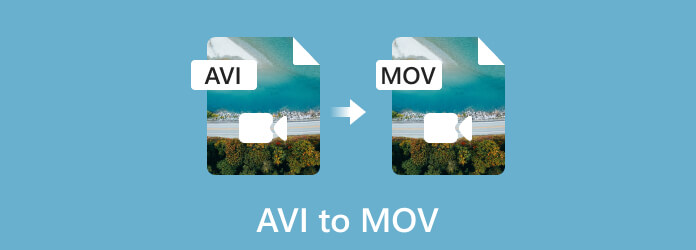
- パート1. Video Converter UltimateでAVIをMOVに変換する方法
- パート2. 無料オンラインビデオコンバーターでAVIをMOVに変換する方法
- パート3. VLCでAVIをMOVに変換する方法
- パート4. HandbrakeでAVIをMOVに変換する方法
- パート5. AVIからMOVへの変換に関するよくある質問
| AVIからMP4へのコンバーター | サポートされているプラットフォーム | 最適な用途 |
| ビデオコンバーター究極 | ウィンドウズ、マック | 高品質のビデオ、オーディオ、および画像変換。 |
| 無料のオンラインビデオコンバーター | Mac、Windows、Chrome、Microsoft Edge、Firefox | 広告なしで無制限のオンライン変換。 |
| VLCメディアプレーヤー | Mac、Windows、Linux、Android | ビデオコンバーターを備えた無料のメディアプレーヤー |
| ハンドブレーキ | Mac、Windows、Linux の場合 | 高度な変換ツール |
パート1。 Video Converter UltimateでAVIをMOVに変換する方法
デスクトップコンバーターに関しては、 ビデオコンバーター究極 は入手する価値のある優れたソフトウェアです。このクロスプラットフォーム ツールは、DVD、MP4、MKV、FLV、WebM などの形式のほか、AVI を MOV に変換します。すっきりとしたインターフェイスで、出力形式、コーデック、解像度、フレーム レートなどの設定を含め、簡単に習得できます。最高の AVI から MOV へのコンバーターのすばらしい点は、品質を損なうことなく、1080p、4K、5K、8K などの高解像度を実現できることです。Windows または Mac で入手できます。
ステップ1。Blu-ray Masterが選んだVideo Converter Ultimateをダウンロードしてインストールします。
無料ダウンロード
Windowsの場合
安全なダウンロード
無料ダウンロード
macOS用
安全なダウンロード
完了したら、ソフトウェアを起動して 追加ファイル ボタンをクリックしてフォルダからAVIファイルをアップロードします。バッチ変換を作成するには 動画 MOVに変換するには、ドロップダウンリストを開いて、 フォルダーを追加 ボタン。

ステップ2。次に、 すべてを変換 メニューから 動画 フォーマット。歯車ボタンをクリックして、コーデックや解像度などのプロファイルをカスタマイズします。 わかりました ボタンをクリックしてすべての変更を保存します。ダイアログ ボックスを終了します。

ステップ3。アクセス に保存 インターフェースの左下にあるオプションをクリックします。ファイルを保存するフォルダを参照します。次に、 すべて変換 ボタンを押すと、品質を損なうことなく AVI を MOV に変換できます。しばらくお待ちいただくと、ファイルが準備されます。

Video Converter Ultimate は変換に優れたツールですが、ビデオ編集、圧縮、強化のための機能もさらに提供します。ダウンロード ボタンをクリックすると、最高のコンバーターを無料で試すことができます。
長所
- さまざまなオーディオ、ビデオ、画像形式に対応する使いやすいコンバーター。
- ファイルをスムーズに変換するのにプラグインは必要ありません。
- 100% は高速プロセスで安全かつ確実です。
- 最小限のシステム要件を備えた軽量ソフトウェア。
短所
- 一括変換には安定したインターネット接続が必要です。
パート2。 無料のオンラインビデオコンバーターで AVI を MOV に変換する方法
無料でオンラインでAVIからMOVへのコンバーターが欲しいですか?試してみてください 無料のオンラインビデオコンバーターは、Video Converter Ultimate の Web ベース バージョンです。使い方は簡単で、オンライン コンバーターを設定するためのランチャーのみが用意されています。オンライン バージョンではありますが、デスクトップ ソフトウェアのようにファイルを変換し、手間をかけずに品質を保証するツールです。さらに、登録や支払いをすることなく、このツールを好きなだけ使用できます。
ステップ1。ウェブサイトにアクセスして、 無料コンバータを起動 ボタンをクリックして、必要なランチャーをダウンロードしてインストールします。その後、同じボタンをもう一度クリックして、フォルダーから AVI ファイルをアップロードします。

ステップ2。ダイアログ ウィンドウから出力形式を選択します。設定にアクセスして、コーデック、エンコーダー、フレーム レートなどの出力設定を調整します。

ステップ3。クリック 変換する ボタンをクリックして変更を処理します。AVI から MOV へのコンバータを使用した後、ファイルをダウンロードして最終結果を確認します。

Free Video Converter Online は、さまざまな形式に対応する Web ベースのコンバーターです。効率的な変換プロセスに必要なツールを備えています。どのブラウザーでも利用できます。
長所
- ビデオを M4V、FLV、YouTube、Facebook などに変換します。
- 遅延のないバッチ変換をサポートします。
- アップロードおよび変換のファイルサイズ制限はありません。
短所
- ファイルの変換を開始する前にランチャーが必要です。
パート3。 VLCでAVIをMOVに変換する方法
メディア プレーヤーとして、VLC がアドオンをインストールせずにファイルを変換できるのは驚きです。コンピューターにメディア プレーヤーがインストールされている場合は、AVI ファイル用の無料コンバーターを入手できます。必要な手順は次のとおりです。
ステップ1。アプリを開いて メディア ボタンを選択します。 変換/保存 オプションを選択してファイルをアップロードします。 変換/保存 ダイアログボックスからボタンをクリックします。

ステップ2。プロファイルドロップダウンリストから出力形式を選択します。次に、 ブラウズ 指定されたフォルダのボタンをクリックします。その後、 始める ファイルを変換するためのボタン。
VLC は、Windows、Mac、Linux などに対応したクロスプラットフォーム メディア プレーヤーとして知られています。 AVI を MOV に変換する Windows 11/10/8/7 およびその他のプラットフォームでは、アプリケーションのプロ版を購入しなくても簡単に使用できます。
長所
- 使いやすい。
- 完全に無料のオープンソースです。
短所
- 高品質変換が保証されません。
パート4。 ハンドブレーキでAVIをMOVに変換する方法
Handbrake は、プロの出力設定で .avi を mov に変換するオープンソースの代替手段です。デバイスやフォーマットとの互換性が高いため、Windows、Mac、その他のプラットフォームにダウンロードするのが最適です。Handbrake AVI to MOV を使用してファイルを変換できます。
ステップ1。Handbrake をダウンロードしてインストールし、アプリケーションを実行します。変換するファイルをインポートします。
ステップ2。を見つける 出力設定: カスタム セクションで出力形式、コーデック、フレームレートなどの設定を変更します。 始める 処理するボタン。

Handbrake を使用すると、ユーザーは設定を微調整して、希望する出力ビデオを実現できます。Windows 10、Mac、Linux、その他のオペレーティング システムで AVI を MOV に変換できます。
長所
- アスペクト比、アナモフィックなどの特定の画像設定。
- 幅広いビデオおよびオーディオ コーデックをサポートします。
短所
- 初心者には難しすぎる。
パート5。 AVI から MOV への変換に関するよくある質問
-
AVI は MOV と同じですか?
どちらもビデオ形式ですが、MOV は H.264 などのコーデックを使用します。一方、AVI は H.265/HEVC を使用します。
-
Mac で AVI ファイルを開くにはどうすればいいですか?
Mac で AVI コンバーターを使用する代わりに、QuickTime を使用して AVI ファイルを開くことができます。
-
AVIを何に変換すればいいですか?
MOV のほかに、AVI を MP4 に変換することもできます。これは、オペレーティング システム、デバイス、プログラムで広くサポートされている標準形式です。
-
AVIは時代遅れですか?
はい。一部のユーザーは、この形式は時代遅れで、現代のストリーミングや共有には適していないと述べています。そのため、Windows では AVI から MOV へのコンバーターを使用するのが最適です。
まとめ
最後に、あなたは学びました AVIをMOVに変換する無料ソフトウェア Windows と Mac で使用できます。選択肢は多数ありますが、プロフェッショナルでシンプルなナビゲーションでは、Video Converter Ultimate と Free Video Converter Online が最適な選択肢です。Blu-ray Mster の公式 Web サイトで無制限の変換を試すことができます。
Blu-ray Masterのその他の情報


